Как да приложите прозрачност към SVG

Научете как да приложите прозрачност към SVG графики в Illustrator. Разгледайте как да извеждате SVG с прозрачен фон и да прилагате ефекти на прозрачност.
Когато създавате векторна маска, Photoshop CS6 „маскира“ или скрива това, което е извън маската и показва това, което се съдържа вътре в маската. Ако изтриете векторна маска, оставате със слоя, който се показва изцяло.
Както всички векторни обекти, векторните пътища се отпечатват с пълната разделителна способност на принтера и са независими от разделителната способност.
Можете да редактирате фигура, която Photoshop е запазила като векторна маска по всяко време. Просто щракнете върху миниатюрата на векторната маска, за да я изберете. След това използвайте инструментите Shape и Pen, за да редактирате формата.
Ето някои допълнителни неща, които можете да правите с векторна маска:
За да премахнете векторна маска, плъзнете нейната миниатюра в панела със слоеве до иконата на кошчето в долната част на панела. Можете също да изберете слоя и да изберете Layer→Vector Mask→Delete.
За да активирате или деактивирате векторна маска, щракнете с Shift и щракнете върху нейната миниатюра в панела Слоеве или изберете слоя и изберете Слой→Векторна маска→Деактивиране (или Активиране). Photoshop маркира миниатюрите на деактивирани векторни маски с X.
Можете да конвертирате векторна маска в маска на слоя, като изберете слоя и изберете Layer→Rasterize→Vector Mask.
Има допълнителен инструмент за прецизиране на маски — както векторни, така и пикселни. Изберете Window→Properties, за да изведете този полезен панел. Преместете плъзгача Feather, за да смекчите ръбовете на вашата векторна маска с твърди ръбове. Плъзнете плъзгача за плътност, за да контролирате непрозрачността на областите извън векторната маска.
Ето как да създадете векторна маска.
Направете едно от двете неща:
Изберете инструмента Pen от панела с инструменти или натиснете Shift+P, докато не бъде избран инструментът Pen.
Изберете някой от инструментите за фигура, с изключение на инструмента Линия.
В зависимост от избора си в Стъпка 1, начертайте пътя си с инструмента Pen или вашата фигура с инструмента Shape.
Изберете режим на маска в лентата с опции.
Ако рисувате фигура с инструмента Pen, трябва да затворите пътя си (до иконата Pen се появява малък кръг). В противен случай маската може да не бъде създадена.
В допълнение към вашия работен път в панела Paths, вие виждате създаването на пътека на векторна маска на слоя във вашия панел Paths.
Обърнете внимание, че изображението е скрито извън пътя на векторната маска. Ако трябва да редактирате пътя на векторната маска, направете това с инструмента за директно избиране (бяла стрелка).
Показването на изображението ще се актуализира динамично при редактиране на пътя. Можете също да трансформирате (мащабирате, завъртате и т.н.) пътя на векторната маска.
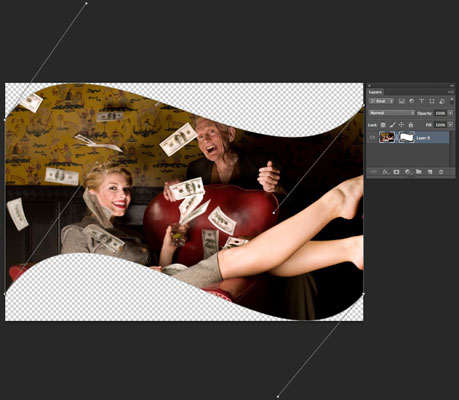
Кредит: ©iStockphoto.com/Andrew Johnson Изображение #6952750
Научете как да приложите прозрачност към SVG графики в Illustrator. Разгледайте как да извеждате SVG с прозрачен фон и да прилагате ефекти на прозрачност.
След като импортирате изображенията си в Adobe XD, нямате голям контрол за редактиране, но можете да преоразмерявате и завъртате изображенията точно както бихте направили всяка друга форма. Можете също така лесно да закръглите ъглите на импортирано изображение с помощта на ъгловите приспособления. Маскиране на вашите изображения Чрез дефиниране на затворена форма […]
Когато имате текст във вашия Adobe XD проект, можете да започнете да променяте свойствата на текста. Тези свойства включват семейство шрифтове, размер на шрифта, тегло на шрифта, подравняване, разстояние между символите (кернинг и проследяване), разстояние между редовете (водещо), запълване, граница (черта), сянка (падаща сянка) и размазване на фона. Така че нека разгледаме как се прилагат тези свойства. Относно четливостта и шрифта […]
Точно както в Adobe Illustrator, монтажните табла на Photoshop предоставят възможност за изграждане на отделни страници или екрани в рамките на един документ. Това може да бъде особено полезно, ако създавате екрани за мобилно приложение или малка брошура. Можете да мислите за монтажна област като специален тип група слоеве, създадена с помощта на панела Слоеве. Неговото […]
Много от инструментите, които намирате в панела InDesign Tools, се използват за рисуване на линии и форми на страница, така че имате няколко различни начина за създаване на интересни чертежи за вашите публикации. Можете да създавате всичко от основни форми до сложни чертежи в InDesign, вместо да се налага да използвате програма за рисуване като […]
Опаковането на текст в Adobe Illustrator CC не е същото като опаковането на подарък – по-лесно е! Обвиването на текст принуждава текста да се обвива около графика, както е показано на тази фигура. Тази функция може да добави малко креативност към всяко парче. Графиката принуждава текста да се обвие около нея. Първо, създайте […]
Когато проектирате в Adobe Illustrator CC, често се нуждаете от форма с точен размер (например 2 x 3 инча). След като създадете форма, най-добрият начин да я преоразмерите до точни измервания е да използвате панела Transform, показан на тази фигура. Изберете обекта и след това изберете Window→Transform to […]
Можете да използвате InDesign за създаване и модифициране на графики с QR код. QR кодовете са форма на баркод, който може да съхранява информация като думи, числа, URL адреси или други форми на данни. Потребителят сканира QR кода, използвайки своята камера и софтуер на устройство, като смартфон, и софтуерът използва […]
Може да има момент, когато имате нужда от нова снимка, за да изглеждате стара. Photoshop CS6 ви покрие. Черно-бялата фотография е по-ново явление, отколкото си мислите. Дагеротипите и други ранни снимки често имат кафеникав или синкав оттенък. Можете да създавате свои собствени шедьоври в тон на сепия. Тонизираните снимки могат да създадат […]
Използвайки функцията Live Paint в Adobe Creative Suite 5 (Adobe CS5) Illustrator, можете да създадете желаното от вас изображение и да запълните региони с цвят. Кофата на Live Paint автоматично открива региони, съставени от независими пресичащи се пътеки, и ги запълва съответно. Боята в даден регион остава жива и тече автоматично, ако има […]







